當你發現電腦無法連接網絡當是網線還插著的現象時,可能會摸不著頭腦,不知是哪里出了問題。別擔心,下面將根據這個問題,為您提供幾種有效的解決方案,幫助你快速解決沒有網絡連接的困擾。
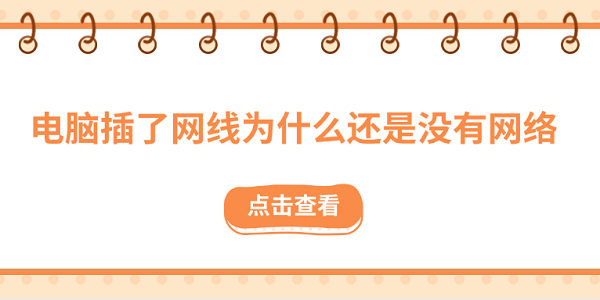
一、檢查網線和硬件連接
首先,要確保網線本身沒有問題。有時網線老化、損壞或接口松動會導致無法正常連接網絡。特別是網線插入端口不牢固或者網卡接口出現故障時,都會導致電腦無法檢測到網絡信號。
1、確保網線兩端都已牢固連接。一個端口連接到路由器或交換機,另一個端口連接到電腦的網卡接口。
2、檢查網線是否有損壞。可以嘗試換一根網線測試,看是否能夠正常連接網絡。

3、如果是無線網卡,確保已經正確插入電腦并未松動。如果是臺式電腦,檢查網卡插槽是否緊密。
二、重置路由器和調制解調器
網絡設備如路由器和調制解調器的故障或配置問題可能會導致電腦插上網線后仍然無法連接網絡。尤其是在設備運行時間較長的情況下,可能需要重啟這些設備來恢復網絡連接。
1、關閉路由器和調制解調器的電源,等待約10-15秒鐘,再重新啟動路由器和調制解調器。
2、重啟完成后,重新插入網線并嘗試連接網絡。
3、如果仍無法連接,檢查路由器的指示燈如Internet燈是否亮起,來確認路由器是否正常工作。
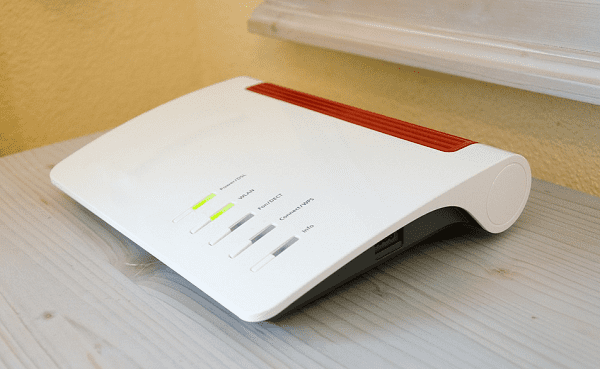
三、更新網卡驅動程序
網卡驅動程序問題是導致無法連接網絡的常見原因之一。如果您的網卡驅動過時或損壞,都可能會導致電腦無法正確識別網卡或網絡設備,從而無法連接到網絡。
四、檢查本地網絡配置
電腦可能因為網絡配置不當而無法連接網絡,尤其是當網絡設置被手動更改或受到干擾時。可能出現的情況包括IP地址設置錯誤、DNS配置問題等。
1、打開“控制面板”,點擊“網絡和共享中心”。
2、選擇左側的“更改適配器設置”,右鍵點擊你正在使用的網絡連接,選擇“屬性”。
3、在彈出的窗口中,選擇“Internet 協議版本 4 (TCP/IPv4)”,點擊“屬性”。
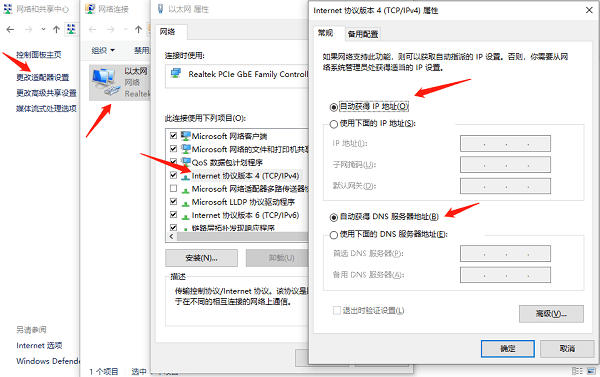
4、確保設置為“自動獲取IP地址”和“自動獲取DNS服務器地址”。如果你使用靜態IP地址,確保其設置正確無誤。
5、完成設置后,點擊“確定”并重新連接網絡。
五、檢查防火墻和安全軟件
某些防火墻設置或安全軟件可能會阻止網絡連接,導致即使插上網線,電腦依然無法訪問網絡。尤其是一些過于嚴格的防火墻設置,可能會無意中阻止網絡流量。
1、打開“控制面板 [1] [2] 下一頁
| 
